Jelly Bean版Galaxy S IIIでソフトウェアボタン(オンスクリーンボタン)を表示させる方法
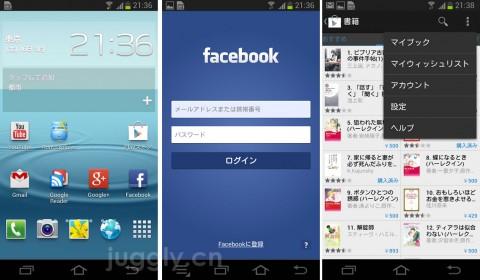
Android 4.1.x/4.2.x(Jelly Bean)ベースの公式ROMを搭載したGalaxy S IIIで、Galaxy NexusやXperia GXなどで採用されているソフトウェアボタン(オンスクリーンボタン)を表示させる方法を紹介します。Galaxy S IIIは本体上の物理ボタンを使って操作しますが、/system/build.propファイルに修正を加えることで、スクリーンショットのように画面上に操作ボタンを表示させることができます。/system/build.propファイルを編集するにはroot権が必要なので、ソフトウェアボタンを表示するにはGalaxy S IIIのroot化を行う必要があります。Galaxy S IIIでソフトウェアボタンを有効化した場合、中央にホームボタン、右側にバックボタン、左側にアプリ起動履歴ボタンが表示されるようになります。ホーム画面等でメニューボタンは表示されませんが、Android 4.x最適化済みアプリを起動した場合は、オーバーフローボタンが表示されるようになり、そうではないアプリを起動した場合は、左端にメニューボタンが現れます。ソフトウェアボタンを表示させる手順1. /system/build.propファイルを(root explorer等の)テキストエディタで開きます。2. build.propファイルの末尾に以下の1行を追記します。
qemu.hw.mainkeys=0
3. Galaxy S IIIをリブートします。元の状態に戻す場合は、追記した1行を削除し、Galaxy S IIIをリブートします。物理ボタンを無効化する手順ソフトウェアボタンを有効にした後、物理ボタン(ホーム、バック、メニュー)が不要であれば、以下の手順で無効化できます。1. /system/usr/layout/Generic.klをテキストエディタで開きます(Android 4.2.xの場合は/system/usr/keylayout/Generic.kl)2. Generic.klファイルに含まれる以下の3行(点在してるので探してください)の先頭に「#」を付けてコメントアウトします。
key 172 HOMEkey 158 BACKkey 139 MENU
編集後
# key 172 HOME# key 158 BACK# key 139 MENU
3. 本体をリブート。元に戻す場合は、各行から「#」を削除し、Galaxy S IIIをリブートします。Source : XDADevelopers
●(juggly.cn)記事関連リンク
LG Nexus 5"Megalodon"の噂
Google、「ドラゴンボールZ 神と神」の公開を記念して、劇場版全17作品をGoogle Playムービーでレンタル公開
シャープ、海外向けにフルHDディスプレイ・Snapdragon 600を搭載した「Sharp FIH-VKY」を開発中?
国内・海外のAndroid(アンドロイド)スマートフォン・タブレットに関するニュースや情報、AndroidアプリのレビューやWEBサービスの活用、Android端末の紹介などをお届けする個人運営ブログ
ウェブサイト: http://juggly.cn/
TwitterID: juggly
- ガジェット通信編集部への情報提供はこちら
- 記事内の筆者見解は明示のない限りガジェット通信を代表するものではありません。











